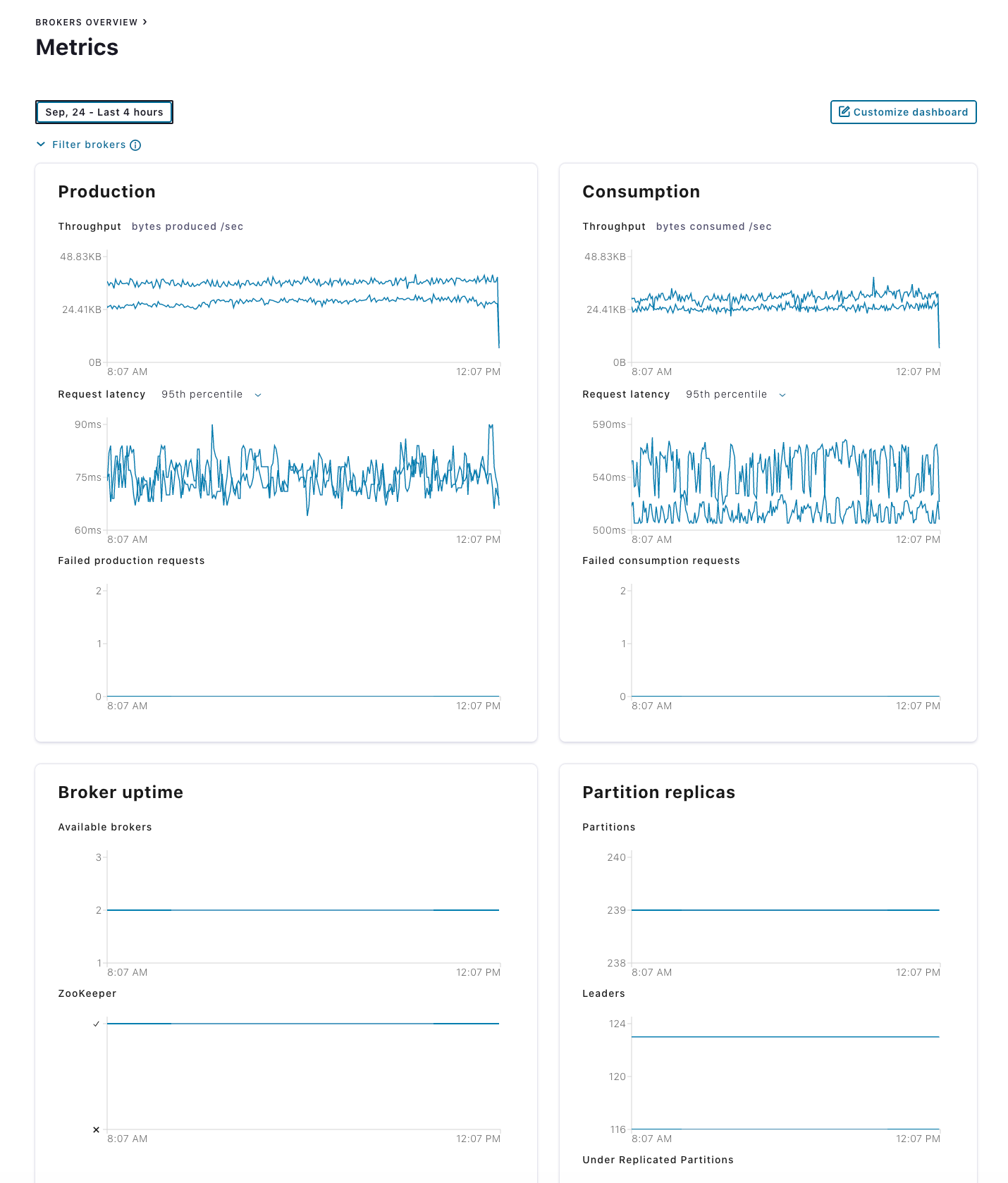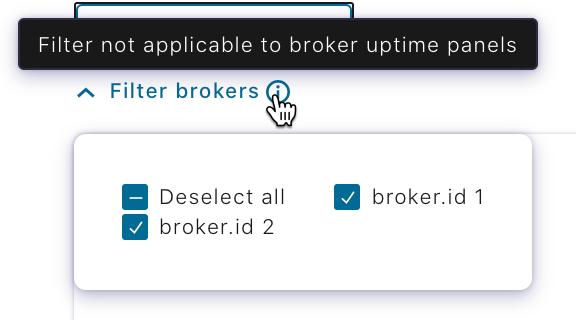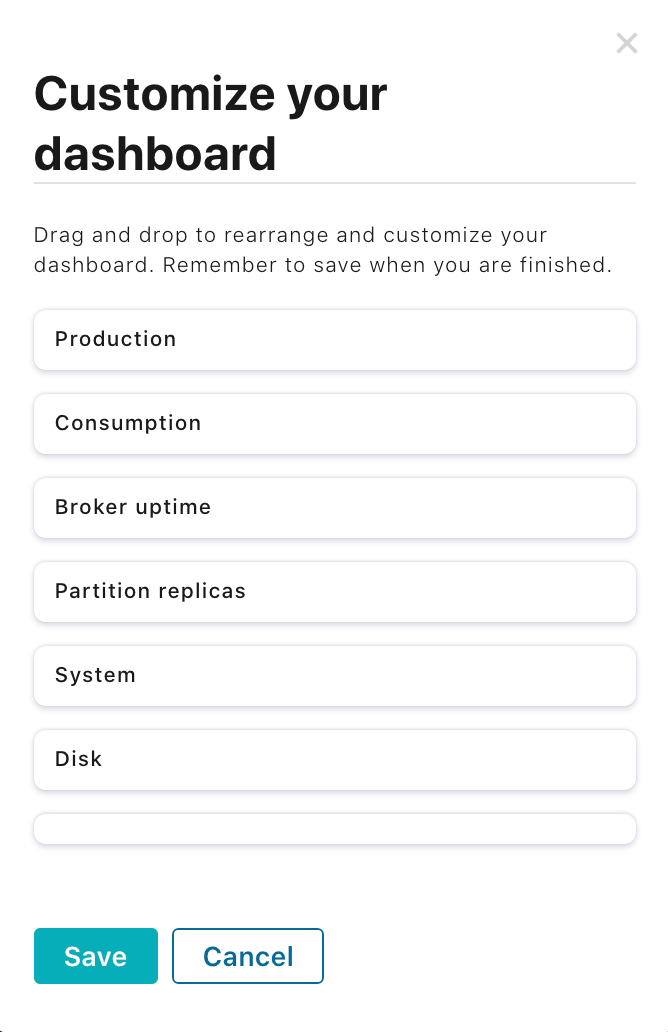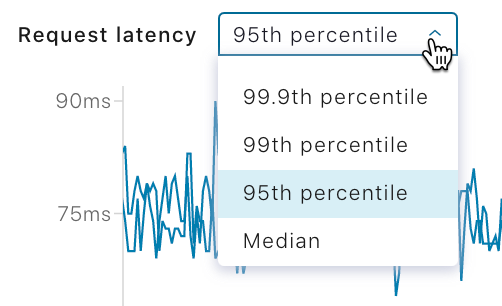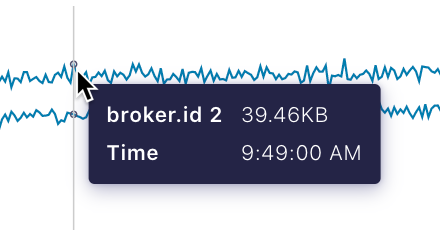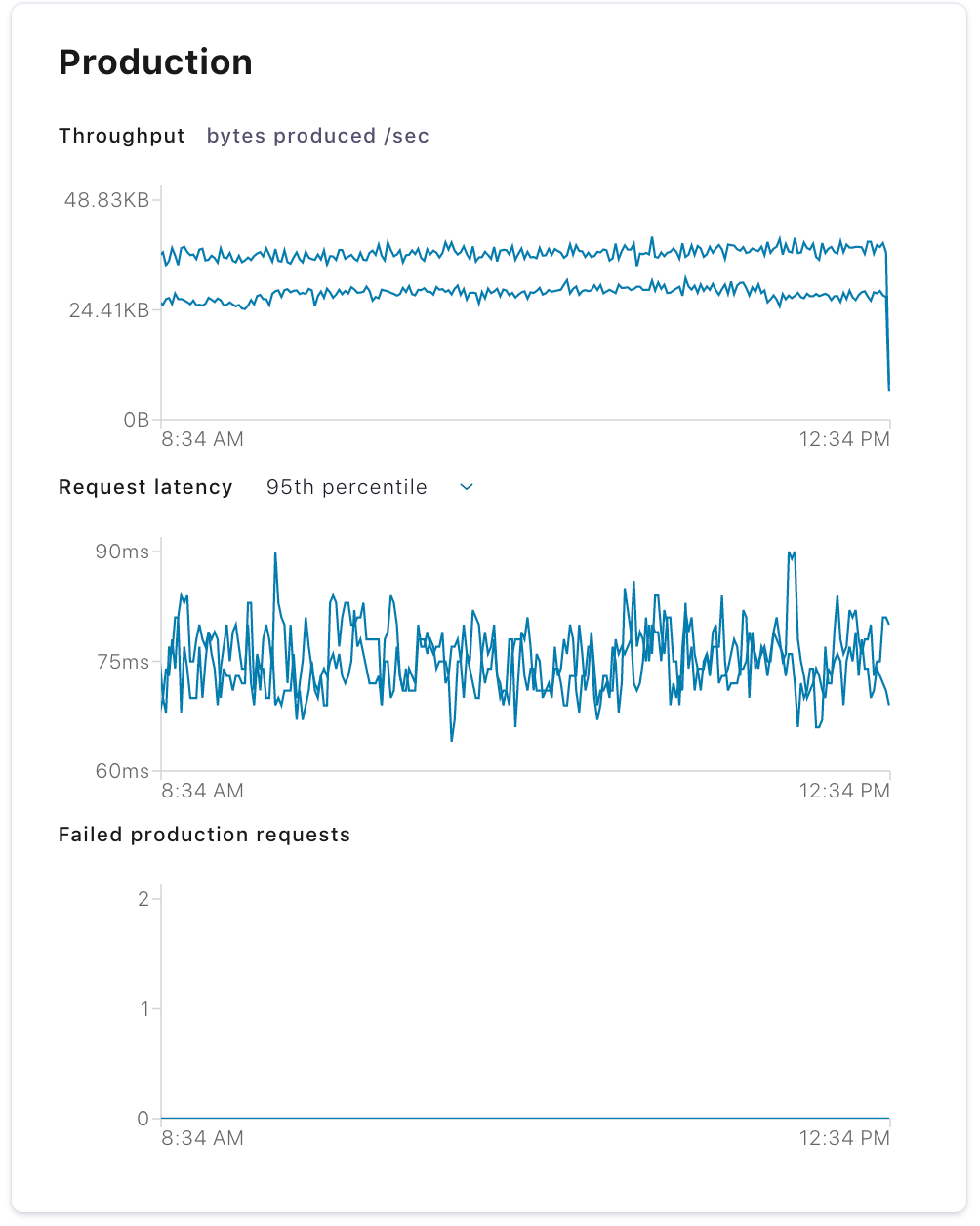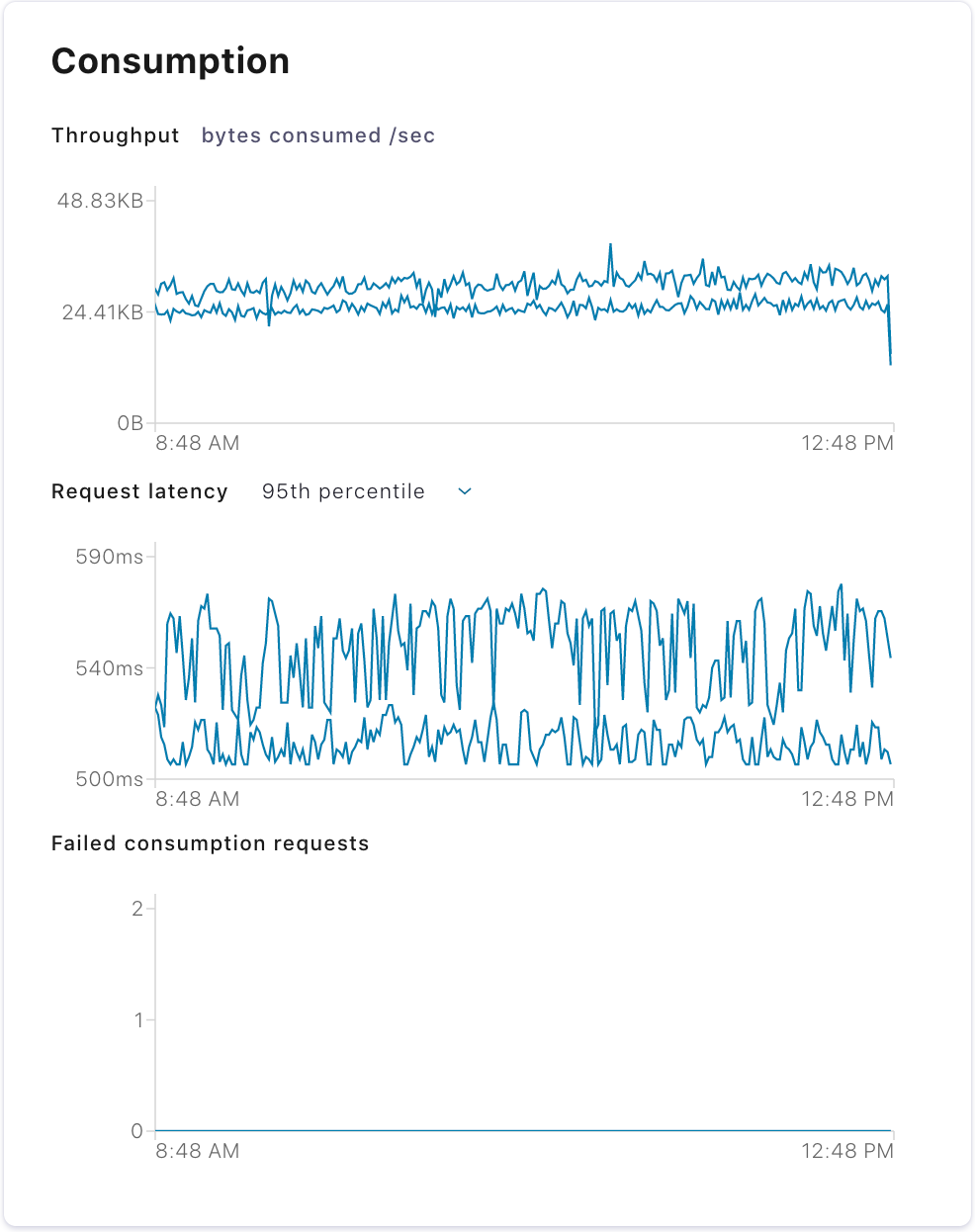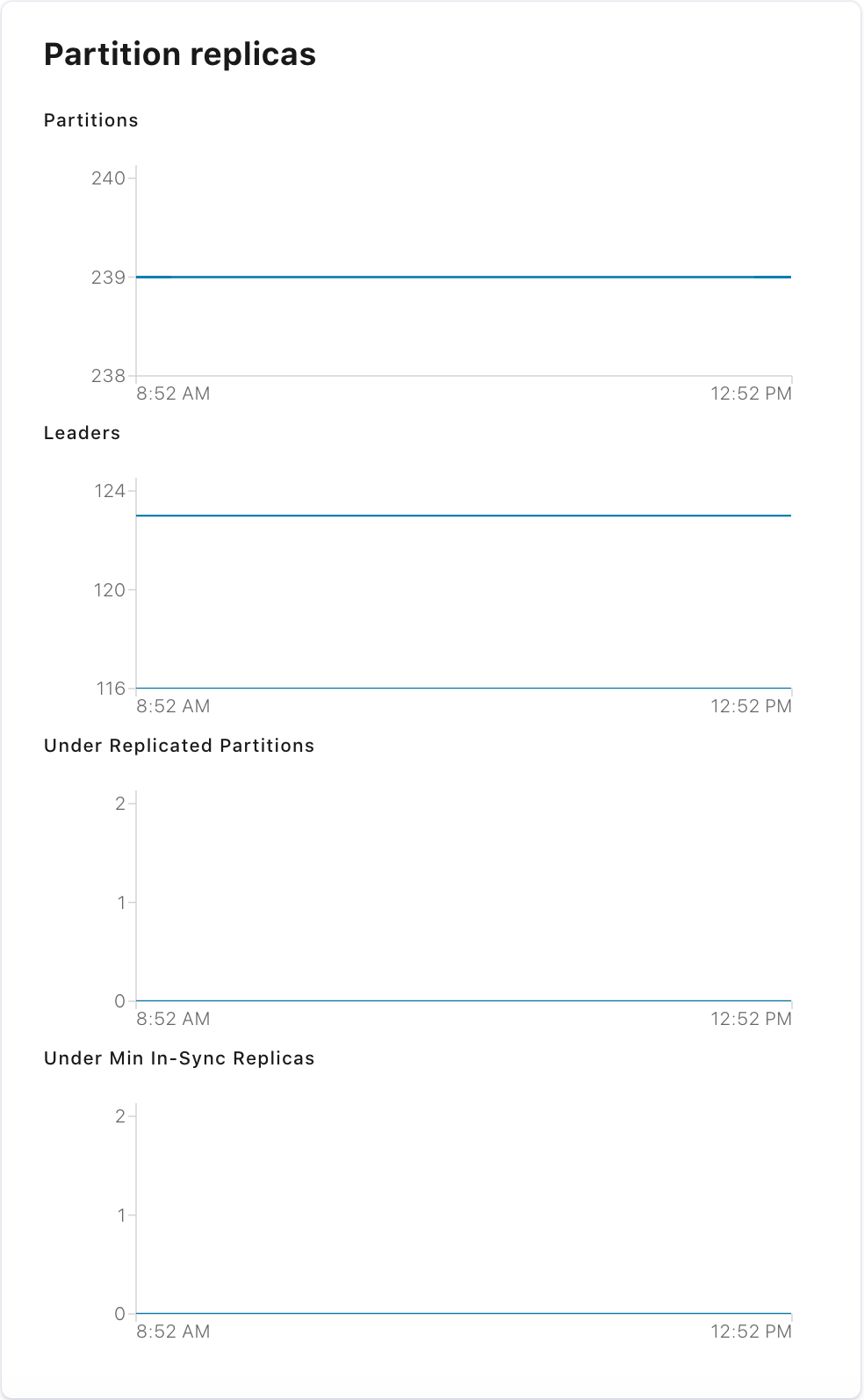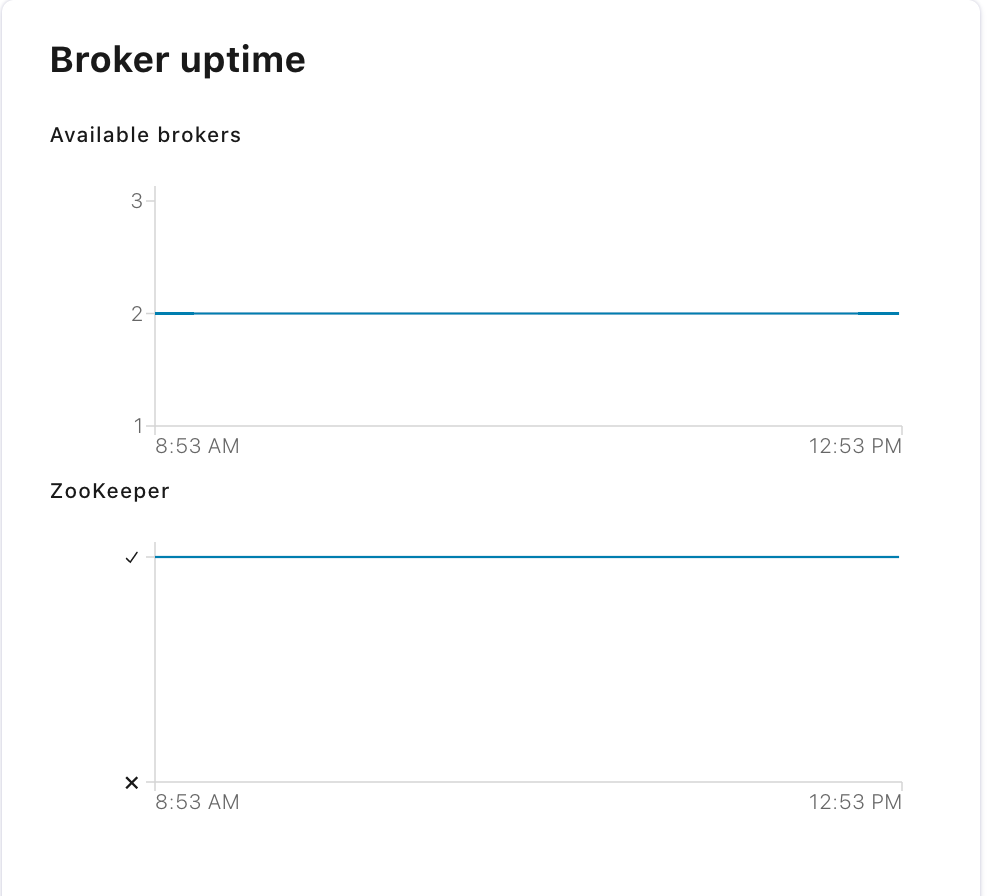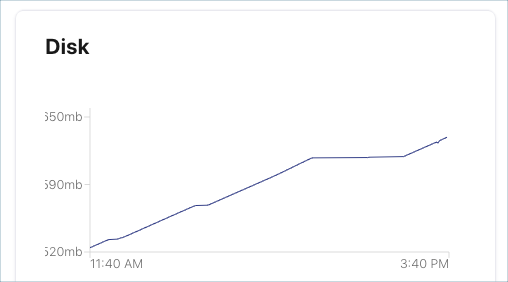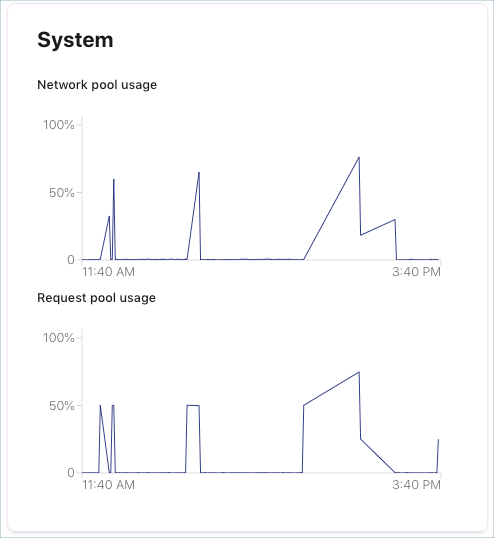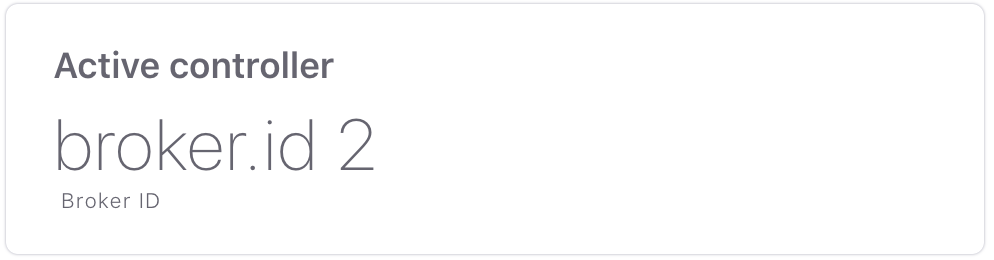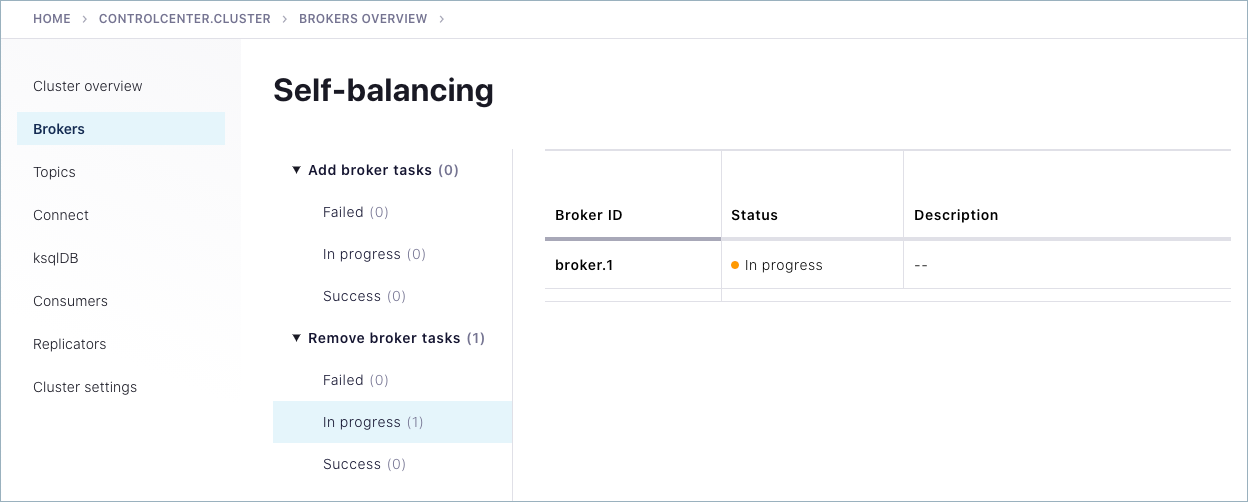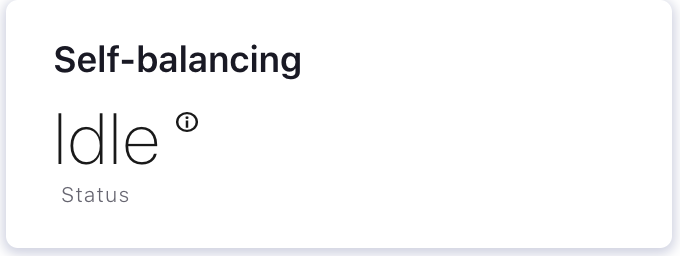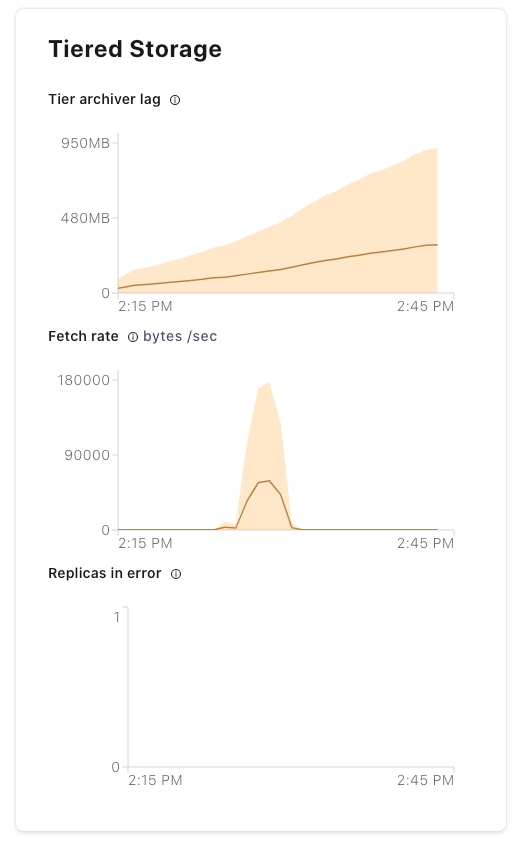ブローカー¶
ブローカー機能では、1 つのクラスター内のブローカーに関する Apache Kafka® メトリクスなどの詳細が簡潔に表示されます。
Brokers overview ページ¶
Brokers overview ページにより、1 つの Kafka クラスターに含まれているブローカー(ノード)の正常性を簡単に評価できます。このページには、以下の情報のサマリーが表示されます。
- 生成および消費のスループット
- パーティション分割およびレプリケーションのステータス
- アクティブコントローラーとして動作しているブローカー
- Apache ZooKeeper™ のステータス
- ディスク使用量および分布
- Self-Balancing のステータス
- 階層型ストレージのステータス
- ネットワークプールおよびリクエストプールの使用量に関するシステムメトリクス
このページにアクセスするには、ナビゲーションバーでクラスターを 1 つ選択し、ページの左パネルにあるメニューの Brokers をクリックします。
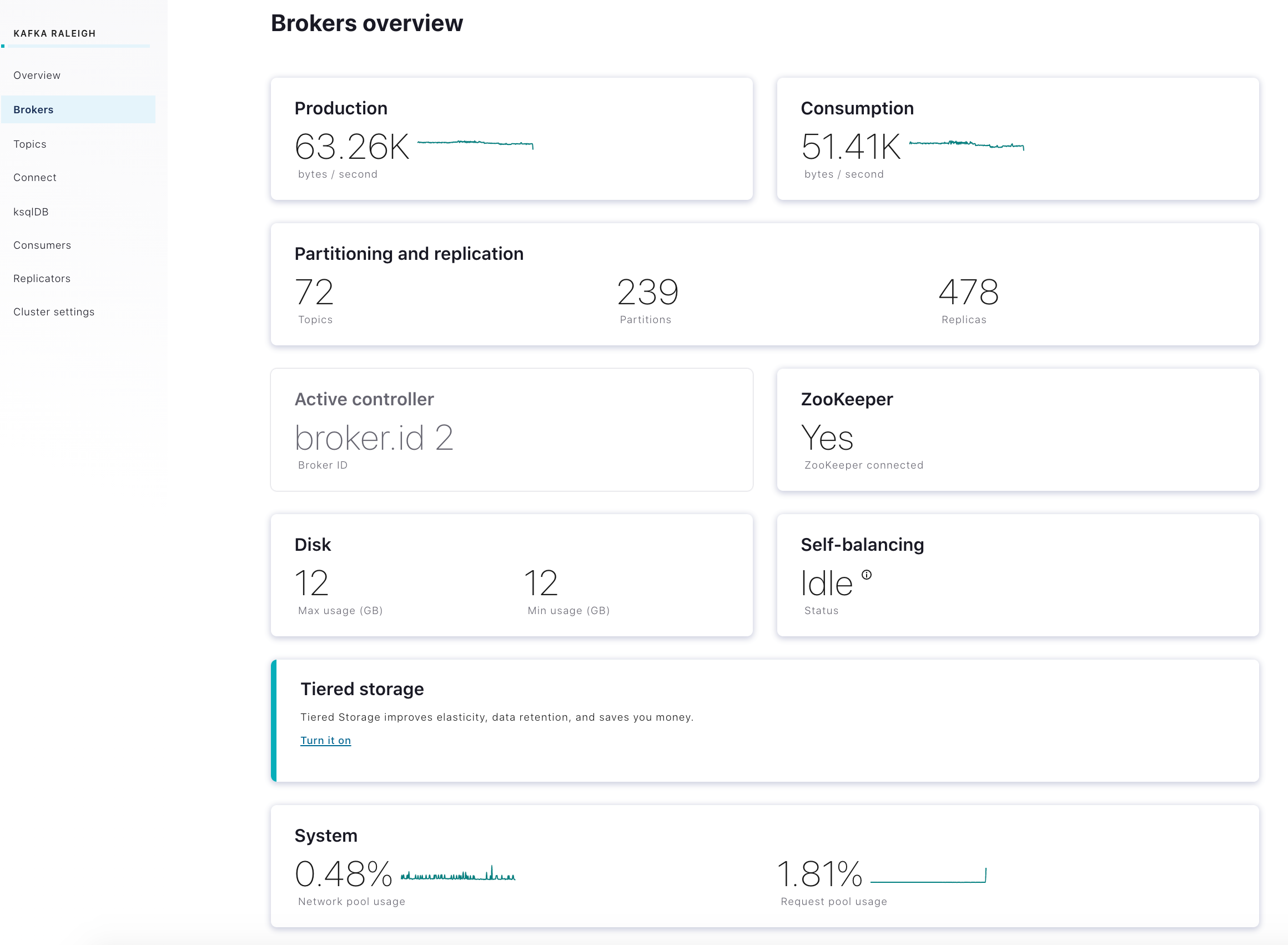
Brokers overview¶
このクリック可能なパネルを使用することで、以下についてより詳しい情報を表示できます。
- メトリクス : 生成、消費、パーティション分割、システム、およびディスクメトリクス
- アクティブコントローラーとして動作しているブローカー
- Self-Balancing クラスターのステータス
- 階層型ストレージのステータス
このパネルには、オペレーターが対処する必要のあるすべての問題について、赤いサイドバーが表示されます。
ページ下部の Brokers テーブルには、すべてのブローカーが ID 順にリストされます。
このテーブルを使用して以下の操作を行います。
- ブローカーを ID で検索します。
- 列のタイトルセルをクリックすることにより列をソートします。
- スループット(1 秒あたりのインおよびアウトのバイト数)およびレイテンシパーセンテージのメトリクスを表示します。
メトリクス¶
ブローカーのすべてのメトリクスが 1 ページにまとめられています。メトリクスを表示するには、Brokers overview ページ にある以下の任意のパネルをクリックします。
ちなみに
生成リクエストレイテンシ、レプリケーション数が不足しているパーティション、非同期レプリカ数、ZooKeeper ステータスなどのメトリクスに関するアラートを設定できます。メール、Slack、PagerDuty を通じてアラートアクション通知を送信します。詳細については、「アラート」を参照してください。
Filter brokers¶
複数ブローカー環境では、複数のブローカーのメトリクスチャートを表示できます。Select all または Deselect all をクリックするか、メトリクスを表示する各ブローカーを個々に選択します。すべてのブローカーを選択解除すると、各パネルに No Brokers Selected というメッセージが表示されます。
ブローカーメトリクス用にダッシュボードをカスタマイズ¶
ブローカーメトリクスダッシュボードのパネルの順序を並べ替えるにはドラッグアンドドロップします。
注釈
この設定は、ブラウザーとコンピューターが同じ場合にのみ保持されます。
Brokers Overview の Metrics ページで、Customize Dashboard をクリックします。
希望の順序になるようにパネルをドラッグします。
Save をクリックします。
パーセンテージ別にレイテンシを表示¶
特定のパーセンテージの生成リクエストまたは消費リクエストのレイテンシを表示するには、Request latency グラフ上のメニューからパーセンテージを選択します。
ちなみに
リクエストレイテンシのパネル内でグラフ上のポイントの 1 つをクリックして、Production または Consumption のリクエストレイテンシの詳細を表示します。
生成メトリクスパネル¶
生成メトリクスを表示するには、Brokers overview ページ にある Production パネルをクリックします。
このチャートには、スループット、リクエストレイテンシ、および失敗したすべての生成リクエストが表示されます。
Request latency パネル内でグラフ上のポイントの 1 つをクリックして、生成リクエストレイテンシの詳細を表示します。
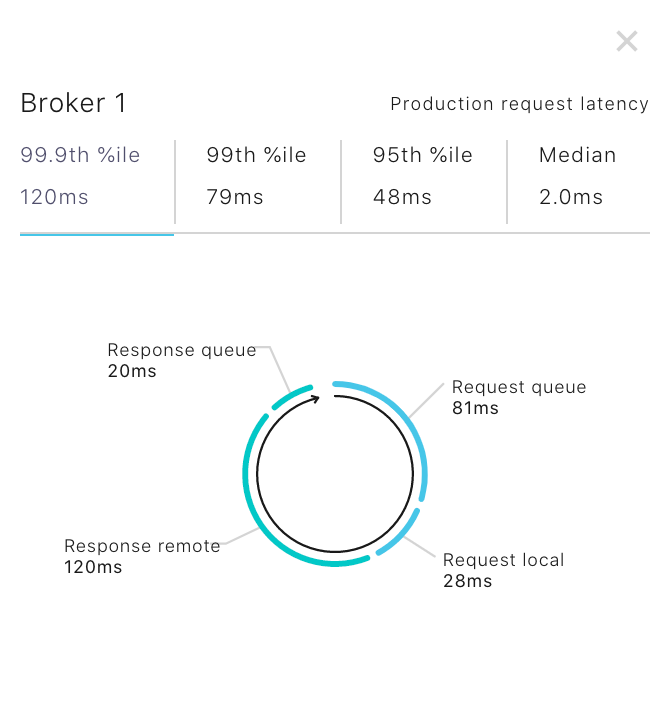
Production request latency¶
消費メトリクスパネル¶
消費メトリクスを表示するには、Brokers overview ページ にある Consumption パネルをクリックします。
このチャートには、スループット、リクエストレイテンシ、および失敗したすべての消費リクエストが表示されます。
Request latency パネル内でグラフ上のポイントの 1 つをクリックして、Consumption リクエストレイテンシの詳細を表示します。
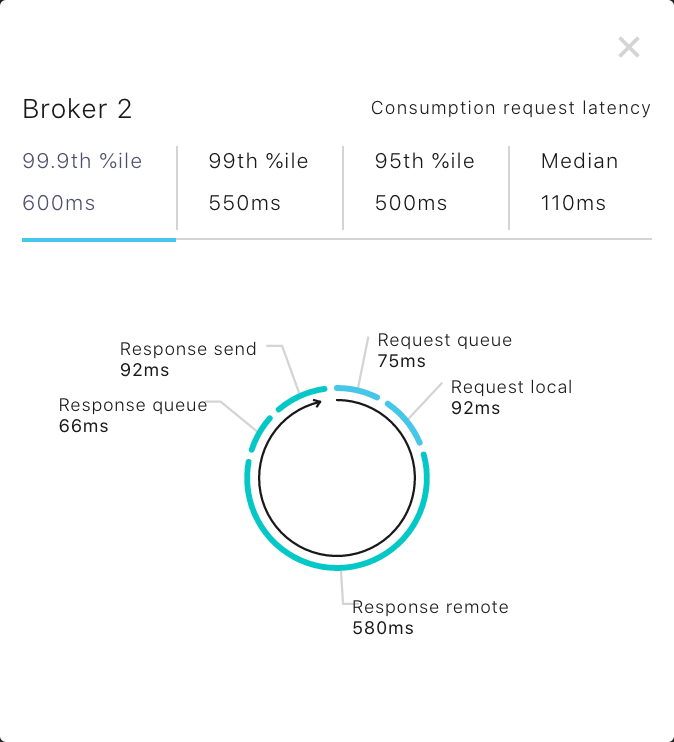
Consumption request latency¶
パーティションおよびレプリケーションのメトリクス¶
パーティションおよびレプリケーションのメトリクスを表示するには、Partitioning and replication パネルをクリックします。
このチャートには、パーティション、リーダー、レプリケーション数が不足しているパーティション、および最小同期レプリカ数未満であるパーティションの合計数が表示されます。
ブローカー稼働時間および ZooKeeper のメトリクス¶
ブローカー稼働時間および ZooKeeper のパネルにアクセスするには、Brokers overview ページ にある ZooKeeper パネルをクリックします。
このチャートには、使用可能なブローカーと ZooKeeper の稼働時間が表示されます。
注釈
ブローカー稼働時間のメトリクスはクラスター全体に関わるものであり、個々のブローカーには適用されません。ブローカーのフィルター処理のコントロール は、Broker uptime パネルには適用されません。
ディスク使用量パネル¶
ディスク使用量メトリクスを表示するには、Brokers overview ページ にある Disk パネルをクリックします。ディスク使用量に偏りがあり、バランス調整が必要な場合は、このパネルに赤いサイドバーが表示されます。
Disk パネルには、最大使用量、最小使用量、分布が表示されます。
システム使用量パネル¶
System パネルにアクセスするには、Brokers overview ページ にある System サマリーカードをクリックします。
System パネルには、ネットワークプールおよびリクエストプールの使用量が表示されます。
ネットワークプール使用量は、すべてのブローカーを対象としたネットワークプール容量の平均使用量、つまり、ネットワークプロセッサースレッドがアイドルではなかった時間のパーセンテージで示されます。
リクエストプール使用量は、すべてのブローカーを対象としたリクエストハンドラー容量の平均使用量、つまり、リクエストハンドラースレッドがアイドルではなかった時間のパーセンテージ示されます。
アクティブコントローラー¶
Active controller パネルでは、クラスター内でアクティブコントローラーとしてレポートしているブローカーを特定できます。Kafka クラスターではブローカーの 1 つがコントローラーとなり、パーティションとレプリカの状態を管理したり、パーティションの再割り当てなどの管理タスクを実行したりします。クラスター内のコントローラーブローカーは常時 1 つだけ存在します。この識別情報パネルを使用することにより、オペレーターはコントローラーとして機能しているブローカーを把握することができます。
Self-Balancing¶
Confluent Platform 6.1 以降では、Self-Balancing が有効な場合、Self-Balancing カードをクリックするとブローカータスクのステータスが表示されます。
Self-Balancing が無効な場合には、Self-balancing カードで Cluster Settings から Self-balancing を表示できます。このページには、Self-Balancing の設定を編集して有効にするためのタブがあります。
Brokers ページの Self-Balancing パネルは、それ自体が Self-Balancing のステータスを示します。
詳細については、以下のトピックを参照してください。
- 「Control Center」の「Self-Balancing Clusters の操作」
- Kafka の操作に関するドキュメントの「Self-Balancing Clusters」
階層型ストレージ¶
Tiered storage パネルでは、Cluster Settings から Storage を表示できます。このページには、階層型ストレージを構成 できるタブがあります。
階層型ストレージ が起動して実行状態になると、ストレージデータの統計情報がこのパネルに表示されます。
初期統計をクリックすると、階層型ストレージのメトリクスチャートが表示されます。
詳細については、以下のトピックを参照してください。
- Control Center の「階層型ストレージの構成」
- Kafka の操作に関するドキュメントの「階層型ストレージ」